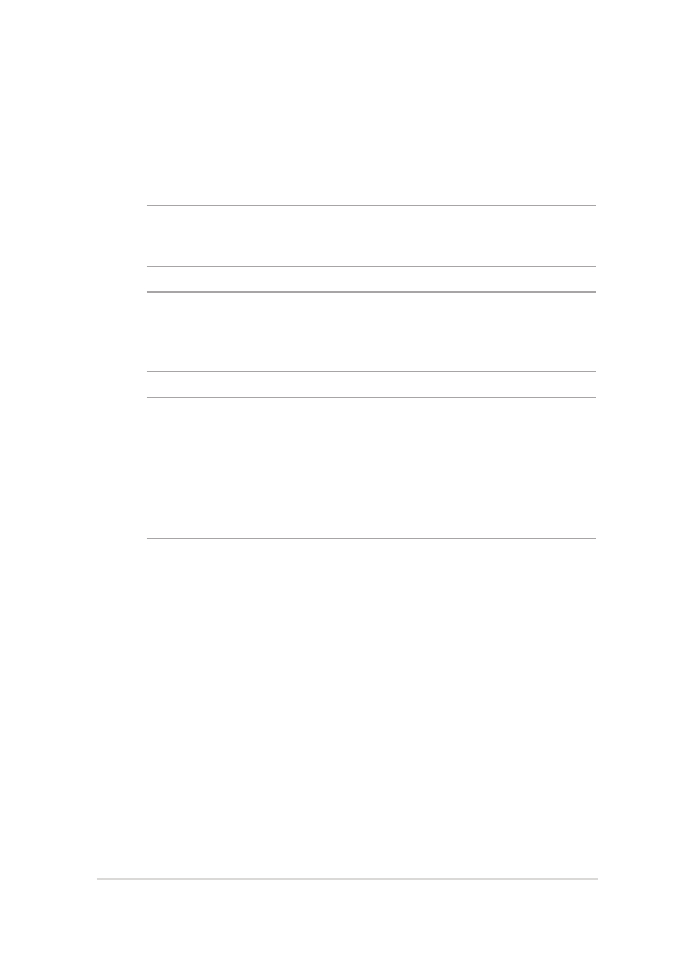
M.2 kártya telepítése
Kövesse az alábbi lépéseket, amikor kompatibilis M.2 kártyát szerel
Notebook PC-jébe.
FONTOS! A maximális kompatibilitás és megbízhatóság érdekében
kizárólag a Notebook PC hivatalos forgalmazóitól vásároljon M.2 kártyát.
FIGYELEM! álasszon le minden csatlakoztatott perifériát, telefon-, illetve
távközlési vonalat és tápcsatlakozót (pl. külső tápegység, akkumulátor
egység stb.), mielőtt a merevlemez-rekesz fedelét eltávolítaná.
MEGJEGYZÉS:
•
A Notebook PC alsó részének és az M.2 kártyának a megjelenése
modellenként eltérhet, de a beszerelési folyamat megegyezik.
•
Javasoljuk, hogy az M.2 kártyát szakember felügyelete mellett szerelje
be. További segítségért látogasson el a hivatalos márkaszervizbe.
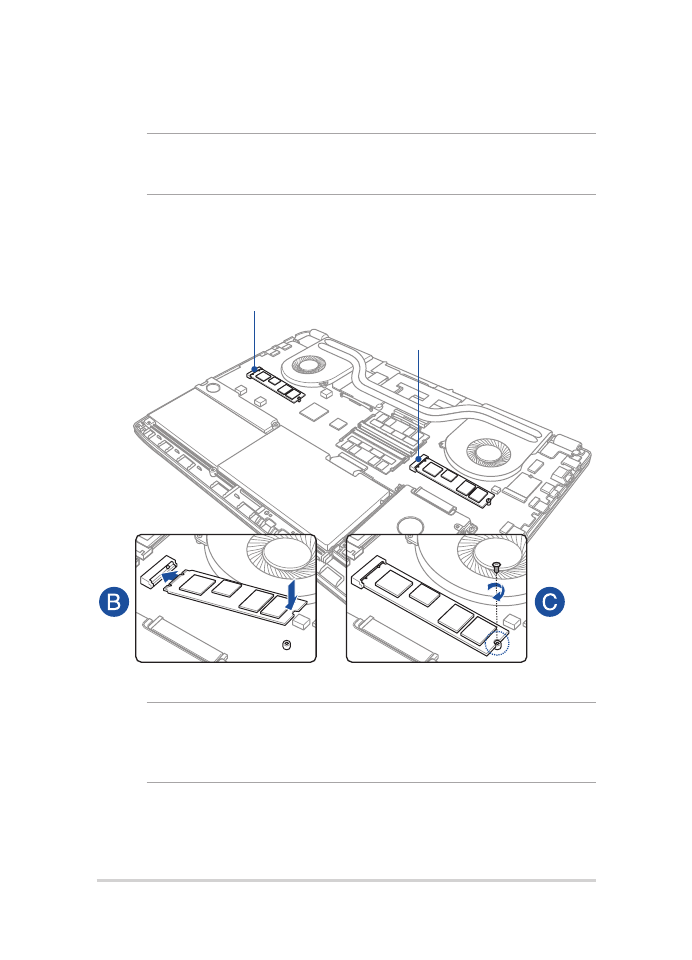
88
Notebook PC-hez E-kézikönyv
A.
Távolítsa el a rekesz fedelét.
MEGJEGYZÉS: További részletekért tekintse meg a kézikönyvben A rekesz
fedelének eltávolítása című részt.
B.
Illessze az M.2 kártyát saját kártyamodul nyílásába.
C.
Rögzítse az M.2 kártyát a helyére a mellékelt csavar segítségével.
1. M.2 nyílás
2. M.2 nyílás
MEGJEGYZÉS: Az 1. M.2 2280 nyílás támogatja a SATA SSD használatát,
míg a 2. nyílás a PCIe (NVMe) SSD és SATA SSD használatát egyaránt
támogatja.
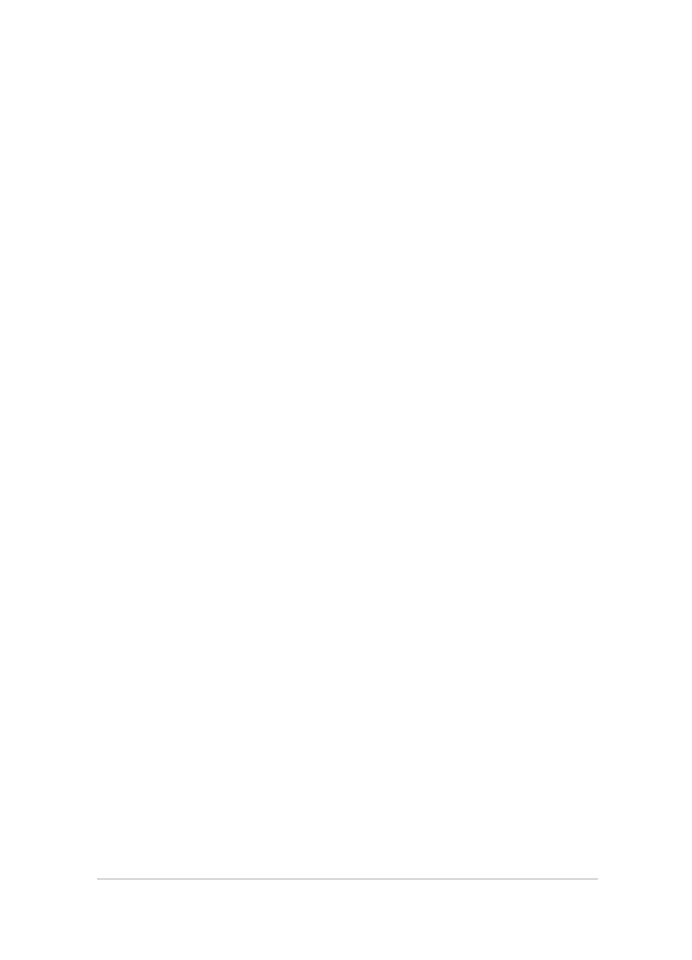
Notebook PC-hez E-kézikönyv
89